Що таке префікс мережі, і як вона допомагає розшифрувати IP -адресу

- 2491
- 715
- Bradley Turner PhD
Вступ
Кожен пристрій, підключений до Інтернету, вимагає цифрового ідентифікатора. IP -адреса - це цифровий код, який використовується для визначення різного обладнання, підключеного до всесвітньої павутини. На сьогоднішній день є дві версії IP: IPv4 та IPv6. Протокол версії 4 все ще є основним, але кількість доступних ресурсів вичерпана, тому 6 версій поступово починають використовувати набагато більшу кількість ресурсів. Кожен ідентифікатор містить інформацію про певне з'єднання, а також підключене обладнання. Префікс вказує, які значення використовуються для позначення мережі та які з них для позначення пристрою. Давайте детальніше розглянемо, що таке префікс мережі, і як це допоможе розшифрувати IP -адресу.

Будь -який пристрій гарантовано отримає свій унікальний ідентифікатор
Структура IP -адреси
Зазвичай IP -адреса записується наступним чином: 192.168.10.100. Кожен розділ - 8 біт або 1 байти інформації. Сервер розглядає ці цифри як набір одиниць та нулів, для нашої зручності вони записані в регулярній десятковій системі. Його максимальна довжина - 3 ознаки, а мінімум - 1. Загалом, весь запис займає 32 біт, і теоретично може бути 232 або 4.294.967.296 Ресурси.
Весь цифровий код розділений на дві частини: адреса постачальника та хоста. Перший з них визначає постачальника, за яким ви працюєте, а другий позначає ідентифікатор певного пристрою, наприклад, ноутбук або планшет Android, у локальному з'єднанні. Для того, щоб дізнатися, скільки бітів кожен із індикаторів означає, префікс мережі записується через косою трасу. Тоді запис виглядає як 192.168.10.100/24. У нашому випадку 24 означає, що перші 3 розділи (3*8 = 24), а саме 192.168.10 - адреса з'єднання. Решта 8 біт, а саме 100 - ідентифікатор обладнання (максимум 28 = 256 адрес). В 192.168.10.100/16 Місцевий ресурс буде 192.168, і господар - 10.100 (216 = 65536).
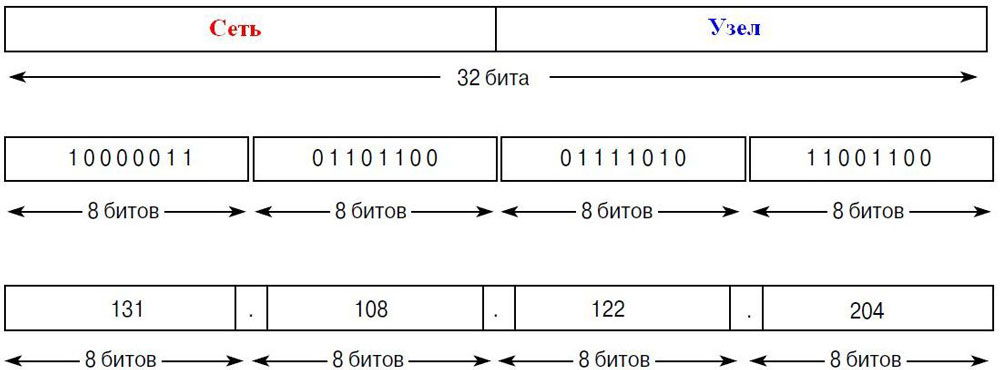
Часто для визначення адреси використовується маска підмережі. Його довжина не відрізняється. Це насправді те саме, що і префікс мережі, лише трохи по -різному організований. Ви, мабуть, помітили, що постачальник вказує на цей параметр під час підключення до Інтернету. Вона також показує, яка частина IP відноситься до постачальника, а яка - господаря. Він також записується у вигляді чотирьох 8-бітних секцій. Єдина відмінність полягає в тому, що спочатку повинні йти лише одиниці в двійковому обчисленні. Якщо ви перенесете двійкову 11111111 в десятковий розрахунок, це вийде 255. Тому маска, безумовно, розпочнеться з 255.
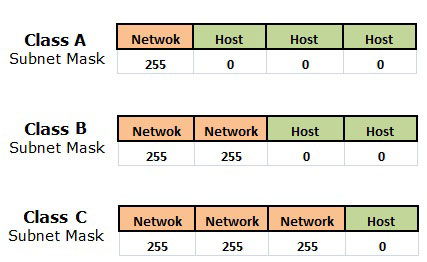
Розглянемо приклад. Візьміть нашу адресу 192.168.10.100 та маска 255.255.255.0. Відповідно, перші три розділи записів стануть ідентифікатором LAN, а останній - ідентифікатором комп'ютера. Якщо маска становить 255.255.0.0, тоді мережа буде 192.168, і господар - 10.100.
Крім того, маска краще допоможе визначити, чи належать два ресурси IP -ресурси до одного з'єднання. Візьмемо, наприклад, 213.111.125.17 і 213.111.176.3. Якщо маска становить 255.255.0.0, тоді обидві адреси розташовані в одній мережі, якщо це 255.255.255.0, тоді в різних, з 125 та 176 відрізняються.
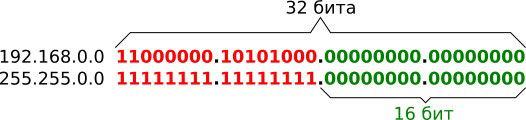
Префікс мережі визначатиме її форму. Наприклад, у нас є рекорд 176.172.7.132/22. Як ми пам’ятаємо, 22 показують кількість бітів, відповідальних за постачальника. У бінарній системі на самому початку ми напишемо 22 одиниці і додамо їм 10 нулів, щоб 32 біти загалом були, і розділили розділи розділу 8 -біт - 1111111111.1111111.11111100.00000000. Тепер ми перекладаємо результат на десятковий розрахунок, кінцевий результат становитиме 255.255.252.0.
Для зворотного розрахунку візьміть адресу 176.172.7.132 та маска 255.255.128.0. Ми переносимо його у двійкову систему, отримуємо 1111111.1111111.1000000.00000000. Одиниці в нашому випадку 17, це наша префікс -мережа. У десятковій формі ми записуємо це як 255.255.128.0/17.
Висновок
Прочитавши статтю, ви не будете злякані довжиною цифрових записів при налаштуванні з'єднання та терміни "префікс мережі" та інші. Якщо ви звичайний користувач системи Android, інформацію зі статті буде достатньо для вас. Якщо ви хочете вручну налаштувати домашнє з'єднання, можливо, вам доведеться провести глибше дослідження.
Ви вважаєте, що цей матеріал корисний? Ми будемо вдячні за коментарі, що залишилися.

